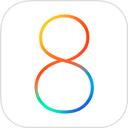Как создать и установить рингтон для iPhone (5, 6, 7, 8, X) в .m4r с помощью iTunes? Как установить рингтон на ios 11
Как установить рингтон на iPhone в iTunes 11

C выходом iTunes 11 изменился способ добавления собственных рингтонов в iPhone, теперь эта задача немного усложнилась и мы расскажем, как теперь устанавливать рингтоны.
Внимание! Добавление рингтонов в iPhone объясняется с использованием Mac OS. Мы надеемся, что у вас не возникнет проблем если вы используете Windows.
Сперва вы должны скачать или создать с помощью любой программы из AppStore рингтон длиной не более 39 секунд. Для создания рингтона я использовал программу Pimp Your Sound, скачать вы ее можете здесь.

Если у вас уже есть готовый рингтон, пропустите этот шаг. После того, как мы создали создали рингтон, подключаем iPhone к iTunes. Заходим во вкладку «Программы» и в разделе «Общие файлы» нажимаем на иконку приложения с помощью которого мы обрезали песню. В правой колонке появится файл формата «m4r».

Теперь нам нужно создать папку в которую мы будем сохранять рингтоны. Находим на компьютере папку iTunes Media, на Мак ее можно найти по пути: Finder → Музыка → iTunes → iTunes Media. В ней создаем папку с названием Tones.

Возвращаемся в iTunes, выбираем файл о котором я писал ранее, нажимаем «Сохранить в…» и сохраняем рингтон в папке Tones или просто переносим музыкальный файл в эту папку, если вы не создавали рингтон c помощью программы для iPhone.

В iTunes заходим в Медиатеку, выбираем раздел «Звуки».

Если у вас в не отображается раздел «Звуки», то нужно зайти в настройки iTunes и в окошке «Основные» поставить галочку напротив нужного нам пункта.

Теперь в строке состояния жмем «Файл» → «Добавить в медиатеку…», находим папку Tones и выбираем сохраненный ранее файл. Теперь рингтон добавлен в медиатеку iTunes.

Возвращаемся к вашему iPhone в раздел «Звуки» и выбираем рингтон который собираемся загрузить в iPhone. Теперь можете синхронизировать ваш девайс с медиатекой iTunes.

Созданный вами рингтон вы сможете установить на звонок в настройках телефона.
icupertino.ru
как поставить свой рингтон на ios 11 Видео

1 г. назад
iTunes: https://www.apple.com/ru/itunes/download/ ▻ Мои соцсети: Я VK - https://vk.com/vasyanyatv Группа VK - https://vk.com/vasyanya.coop Instagram ...
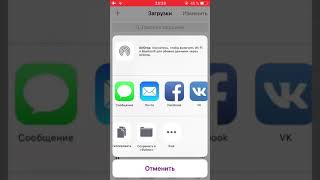
1 г. назад
Кто не полинял смотрите другой мой видос там я объяснил от и до https://youtu.be/TQoTm0qvO4Y.

5 мес. назад
Всем привет , в этом видео я вам покажу легкий способ , как поставить свой рингтон на iphone без itunes ! Этот способ...

10 мес. назад
https://t.me/PCHelpZone Онлайн бесплатная компьютерная помощь В этом видео я покажу Самый простой способ как постави...

6 мес. назад
С вас лайк и подписка❤️

11 мес. назад
В этом видео я расскажу вам как легко и быстро можно установить любую мелодию на звонок, на свой айфон. Скача...

2 г. назад
КАК УСТАНОВИТЬ ЛЮБУЮ ПЕСНЮ НА РИНГТОН IPHONE ?? КАК ПОСТАВИТЬ ПЕСНЮ НА АЙФОН КАК УСТАНОВИТЬ ЛЮБУЮ МЕЛОДИЮ НА...

2 г. назад
ПРОКАЧАЙ СВОЙ АЙФОН ВСЕГО ЗА 2 МИНУТЫ Сайт для скачивания музыки ВК: https://goo.gl/oHllTr На самом деле скачать...

2 мес. назад
Как поставить свой рингтон на iphone? Подписывайтесь на канал и ставьте лайки +=+=+=+=+=+=+=+ Программа для скачивани...

1 г. назад
Извиняюсь за ошибочку, МАКСИМАЛЬНАЯ ДЛИНА РИНГТОНА 40 СЕКУНД!!!! В этом видео я расскажу вам как установить...

1 мес. назад
Статья в нашем Блоге ...

8 мес. назад
Как легко установить рингтон на iphone в 2017-2018 году, смотрите прямо тут и у вас всё получится))) - Если...

2 г. назад
Паблик в ВК: https://vk.com/club71786735 •Реклама на канале: https://vk.com/topic-71786735_34742631 Привет! В комментариях к предыдущем...

4 мес. назад
В этом видео вы узнаете как быстро поставить любимую песню на свой айфон без всяких заморочек всего за неск...
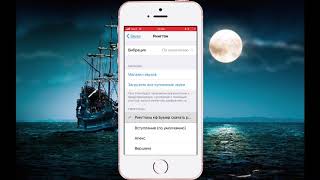
8 мес. назад
Ссылка на первое приложение : Рингтоны для iPhone и музыка — Ringtones ...
10 мес. назад
iOS11 #iPhoneX #iPhone8 #apple Ссылка на приложение:https://itunes.apple.com/ru/app/total-free-browser-fi.. Ссылка на ...

11 мес. назад
Установить или закачать свой m4r рингтон на Ваш айфон (iPhone) с помощью iTunes 12.8 или выше. Посмотрите видео-инстру...

10 мес. назад
Добро пожаловать на канал ProTech и вы узнаете лайфхак, который подскажет вам, как установить эксклюзивный...

4 мес. назад
Как поставить любую песню на звонок в iphone! НОРМАЛЬНАЯ инструкция! Сегодня в видео покажем как поставить...
videohot.ru
Как создать и установить рингтон на Айфон через Айтюнс?
Рингтоны – это один из самых простых способов сделать свой Айфон 5, 6, 7, 8, X отличающимся от других: следуя несложным рекомендациям, любой сможет из песни (музыки, мелодии) в iTunes создать в формате m4r и установить (поставить) рингтон на Айфон с помощью компьютера (через Айтюнс).
Помимо развлекательной функции, мелодии могут быть весьма полезными – если у вас нет Apple Watch, рингтоны помогут вам, не вынимая телефона из кармана, узнать, кто звонит. Просто выберите определенные мелодии для самых популярных контактов.
В этой статье мы расскажем, как создать свой эксклюзивный рингтон на iPhone в формате .m4r и покажем как установить музыку на Айфон, через Айтюнс любой версии.
Как создать рингтон на Айфон в формате .m4r с помощью компьютера?
Процесс установки мелодии в качестве рингтона не требует никаких особых технических навыков. Правда, он немного усложнился с запуском iTunes 12.7 в сентябре 2017 года, когда компания Apple преспокойно удалила раздел «Рингтоны» (а также iOS приложения) из программы.
Ниже приводятся подробные пояснения, как создать рингтон или песню из вашей музыкальной библиотеки iTunes в пользовательский рингтон и загрузить его на Айфон с помощью iTunes 12.7 или более поздней версии – это все еще возможно сделать, хотя процедура стала уже не такой интуитивно понятной, как раньше.
Создаем рингтон на Айфон с помощью iTunes
Перед тем, как перейти к созданию рингтона на Айфоне, нужно выбрать из iTunes мелодию для рингтона. Вы можете использовать абсолютно любую мелодию или песню, не зависимо от размера исходного файла и его качества.
1. Использоваться будет только часть песни, поэтому кликните правой кнопкой мыши на название песни, выберите «Сведения о песне» (или «Получить информацию»), а затем перейдите во вкладку «Параметры».
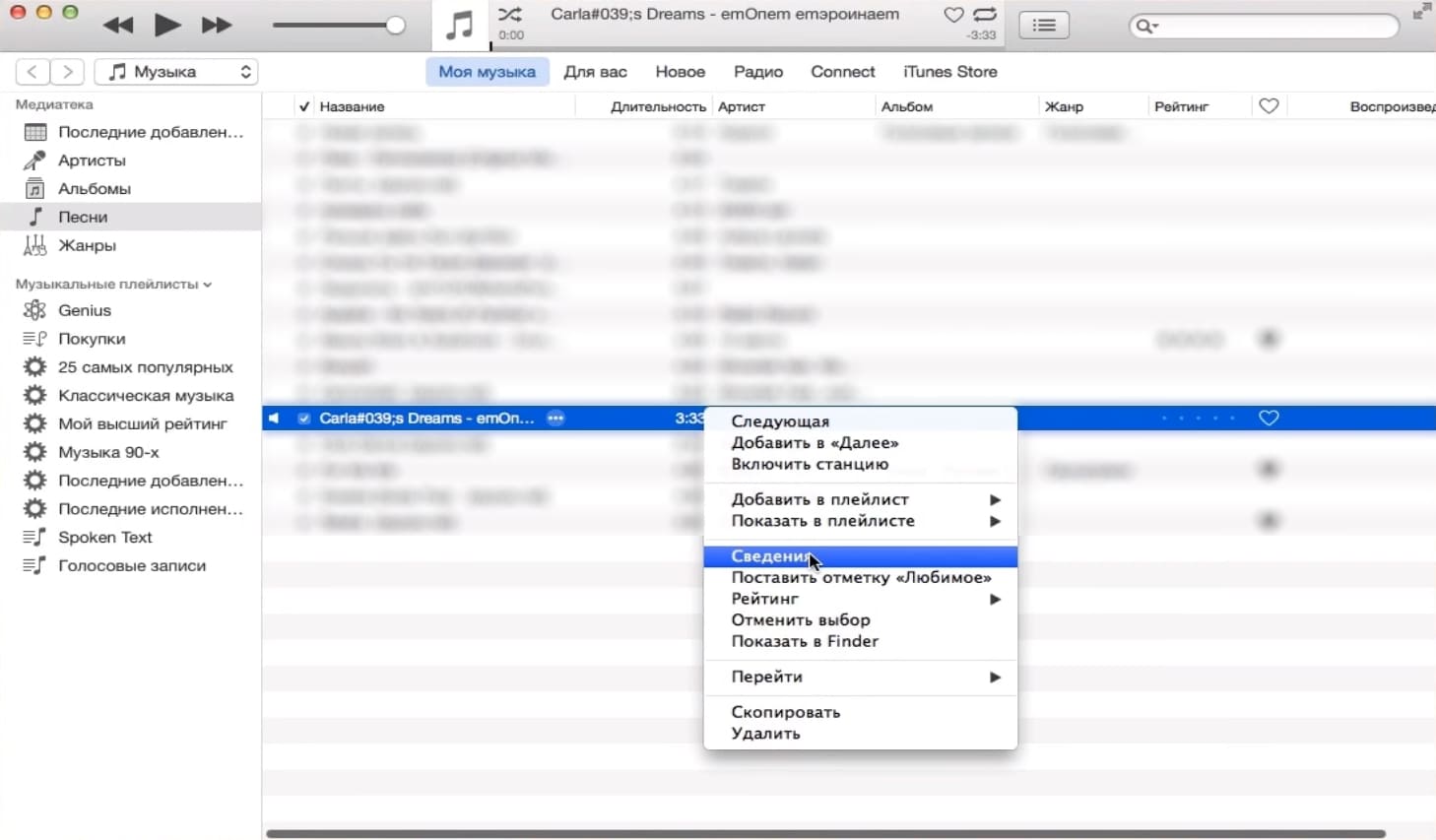
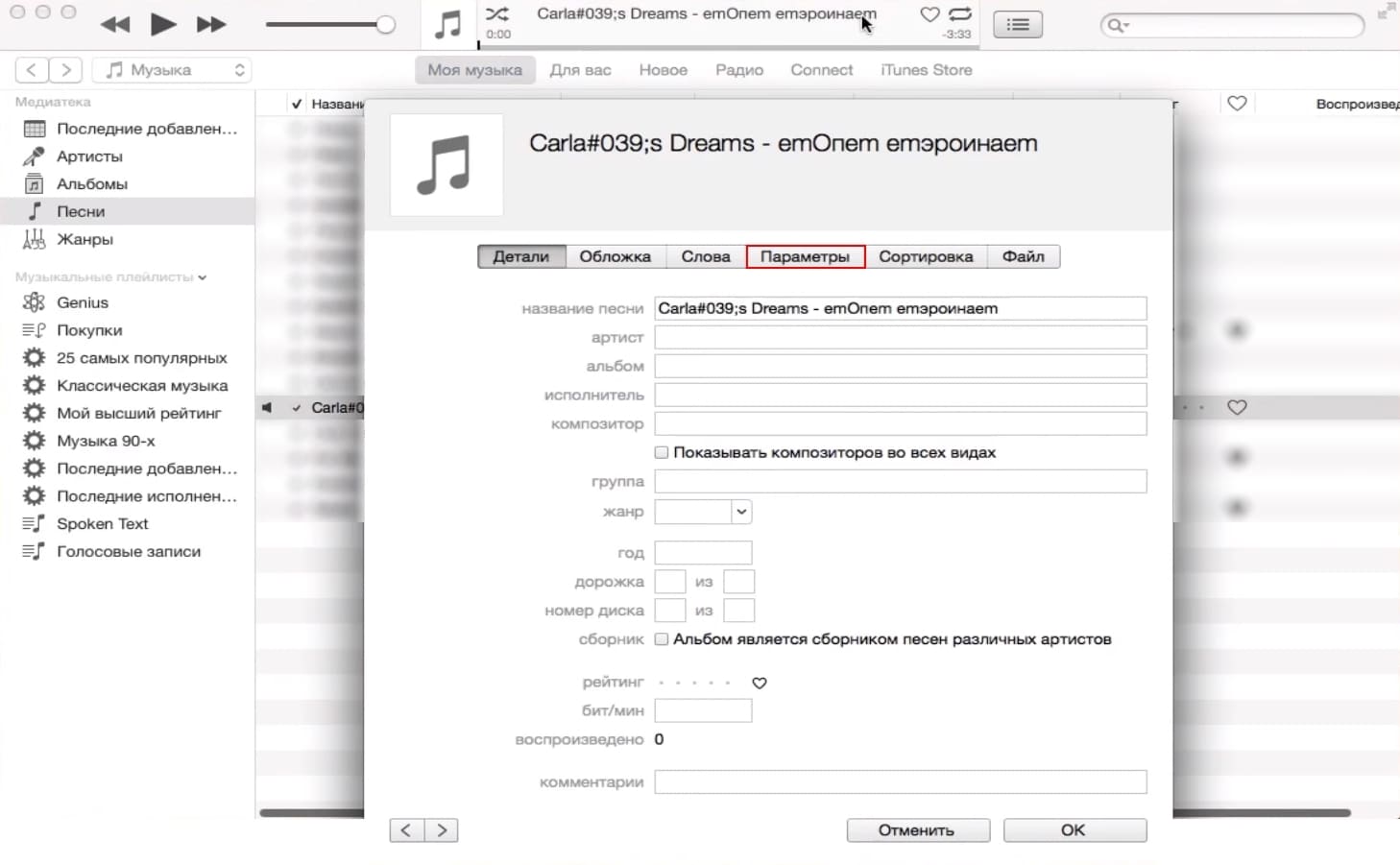
2. Поставьте галочки рядом с полями «Пуск» и «Стоп» и введите время, чтобы ограничить ту часть мелодии, которую вы хотите использовать в качестве рингтона. Если вы выбрали для рингтона начало трека, то достаточно поставить галочку у поля «Стоп».
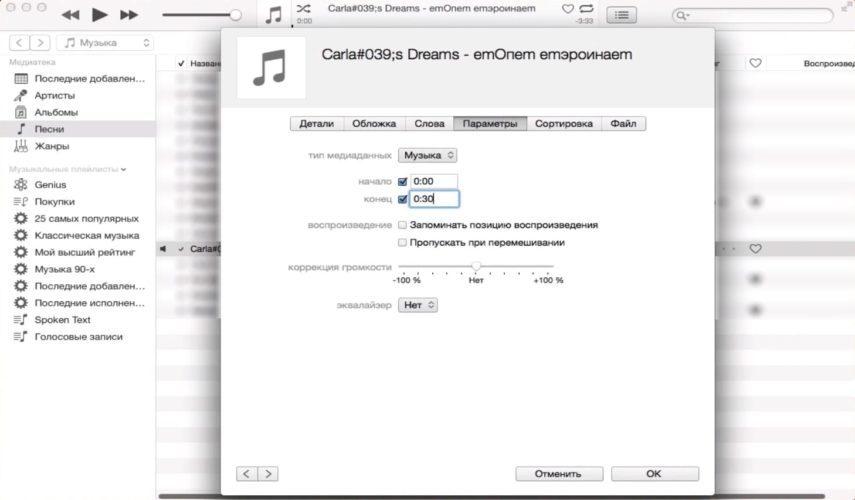
На самом деле, найти удачные временные метки лучше всего методом проб и ошибок: не забывайте ставить песню на повтор, чтобы проверить результат.
3. Теперь выделите песню, перейдите к пункту «Файл» в верхней части экрана, затем «Конвертировать» → «Создать версию в формате AAC» (в более ранних версиях порядок был таким: «Файл» → «Создать новую версию» → «Создать версию AAC»). Так создаётся рингтон для Айфона.
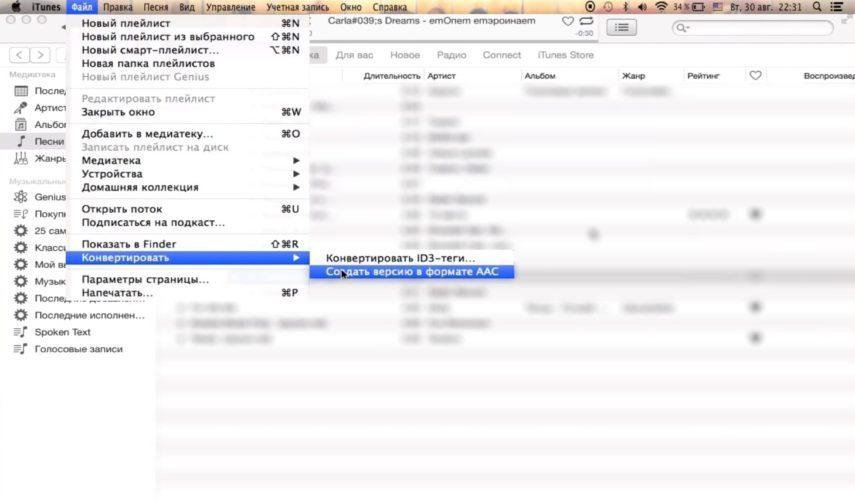
iTunes продублирует трек (что происходит не всегда и не во всех версиях), но если вы внимательно посмотрите, то увидите, что продолжительность новой версии составляет примерно 10-30 секунд (или около того). Это та часть мелодии, которая будет использоваться как рингтон.
4. После этого не забудьте вернуться к исходному треку и снять галочки с опций «Старт» и «Стоп», иначе при воспроизведении вы услышите только короткую часть мелодии, выбранную для рингтона.
5. Дальше, у нас есть два варианта развития событий (они фактически идентичны, однако чуть различаются)
• В первом из них, мы будем использовать устройство с macOS на борту:
1) Мы берем и перетаскиваем только-что созданный рингтон в любое удобное место (например рабочий стол).
2) Переименовываем файл, меня формат с .m4a на .m4r
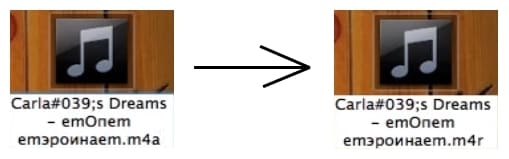
3) Подтверждаем свои действия.

Создаем рингтон на айфон в формате m4r
• Как вы догадались, второй способ подходит владельцам Windows:
1) Кликните правой кнопкой мыши по укороченной версии трека и нажмите «Показать в проводнике».
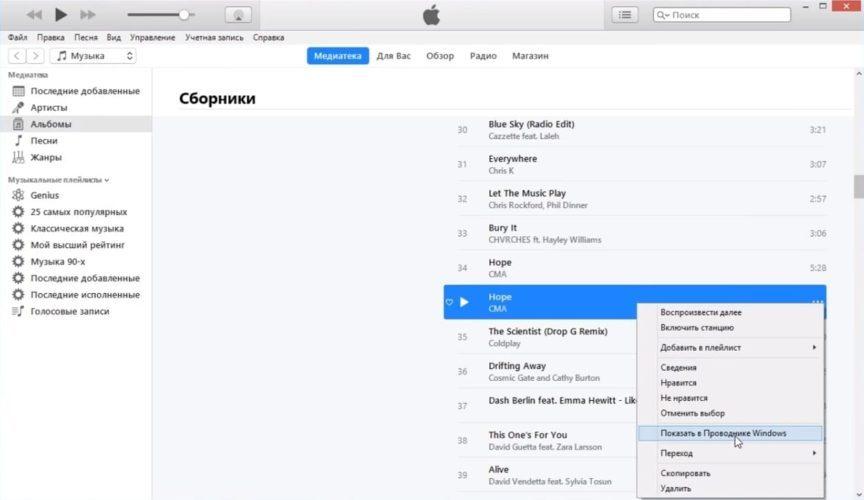
2) Перенесите выбранный трек в любое, желаемое место и переименуйте его с .m4a на .m4r
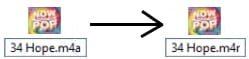
Создание рингтона на Айфон в формате m4r
3) Подтвердите свое действие.

6. Вернитесь в iTunes и удалите короткую версию трека, не забывая прежде внимательно проверить его длину. Щелкните по файлу правой кнопкой мыши и выберите «Удалить» или «Удалить из библиотеки». После появления запроса подтвердите действие – «Удалить песню».
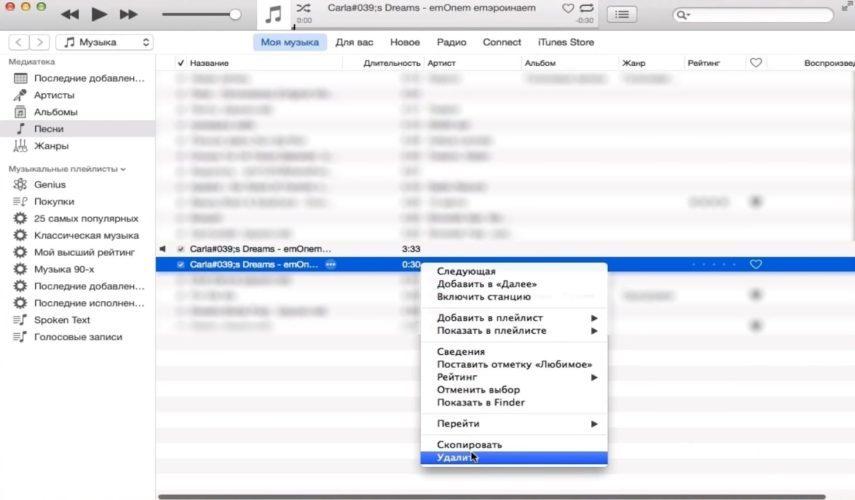
Очень важно, чтобы вы удалили файл только из библиотеки iTunes, а не с жесткого диска Mac. Поэтому если всплывет запрос с просьбой о подтверждении, хотите ли вы переместить файл в корзину, нажмите «Сохранить файл». Все, создался рингтон для Айфона, осталось его установить!
Интересно: Как настроить вибрацию на Айфоне и Айпаде в iOS 11? | Музыка из рекламы Айфон X, полная версия, скачать бесплатно
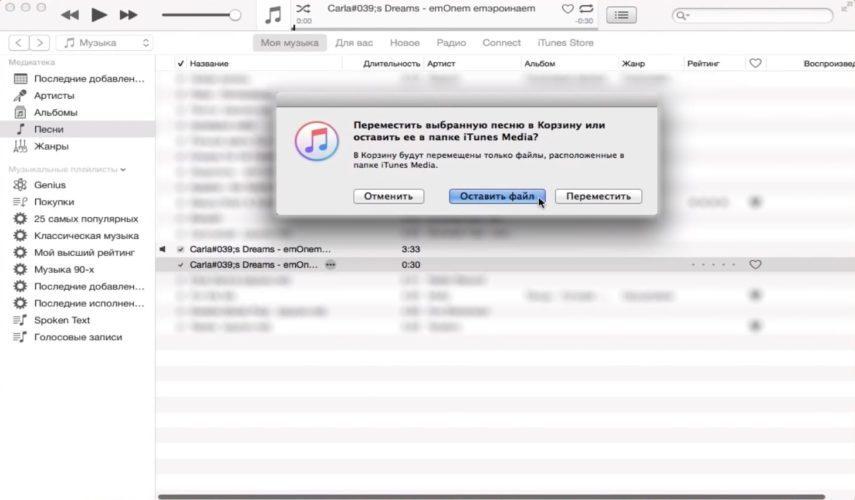
Где хранятся рингтоны, после обновления iTunes до версии 12.7 и выше?
Если вы уже создавали рингтоны на Айфоне раньше – до выхода обновленной версии iTunes 12.7, то вас, вероятно, волнует вопрос, куда они могли деться, так как раздела «Звуки» в iTunes уже не существует. Не волнуйтесь, ваши рингтоны не удалились.
1. Проще всего запустить поисковую программу «Spotlight search», чтобы найти папку с рингтонами. Но если такой способ кажется вам не совсем удобным – дает слишком много результатов, попробуйте использовать подобный путь с «Finder» (в зависимости от программного обеспечения, названия некоторых папок могут отличаться):
[Имя пользователя] → «Музыка» → «iTunes» → «iTunes музыка» → «Звуки»
2. Вы увидите в этой папке, что ваши рингтоны в целости и сохранности. Теперь вам надо перетащить их в iTunes, в раздел «Звуки» на вашем iPhone.
Интересно: Тормозит, глючит и зависает Айфон 6, 7, 8, X, что делать? | Как настроить VPN на iOS (Айфон и Айпад), беcплатно?
Как установить рингтон на Айфон (5, 6, 7, 8, X) через Айтюнс?
После того, как вы создали рингтон, самое время установить его на Айфон! Сделать это можно двумя способами, получив при этом различный результат. Разумеется, предварительно его необходимо загрузить на смартфон. Это не займет немного времени, поэтому у вас не должно возникнуть проблем.
Как переместить и установить рингтон на Айфон с компьютера?
1. Подключите iPhone к iTunes и щелкните по иконке с изображением телефона справа от выпадающие меню «Музыка, Фильмы, Звуки и т.д.» (или справа от иконки с тремя точками в более ранних версиях iTunes). Откроется панель iTunes вашего телефона, где вам нужно будет выбрать «Звуки» в левой колонке.
Важно: Перед тем как сделать это, поставьте галочку напротив функции «обрабатывать музыку и видео вручную» во вкладке «Параметры».

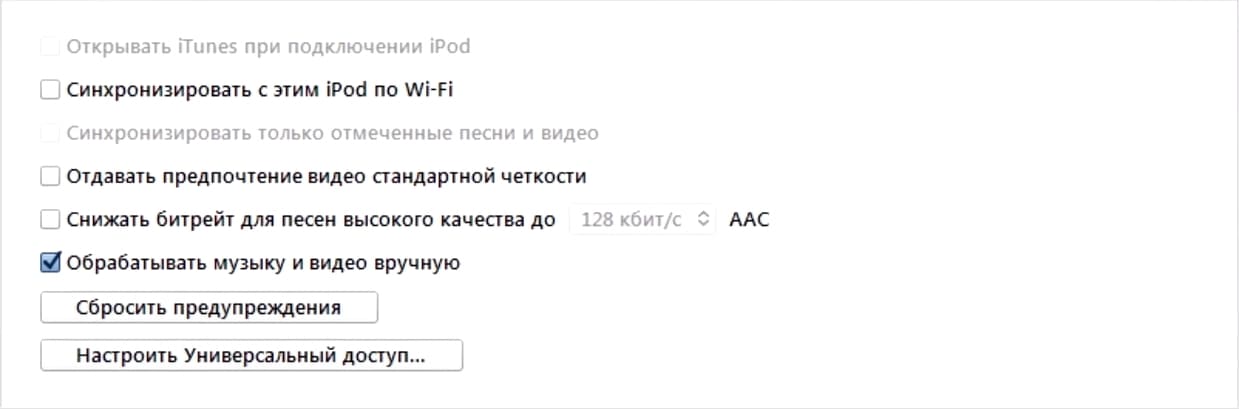
2. Щелкните «Синхронизация звуков» → «Выбранные звуки», затем трек, который вы создали. В заключение, перейдите в нижний правый угол и щелкните «Применить» (также, вы можете сделать это путем обычного перетаскивания файлов).
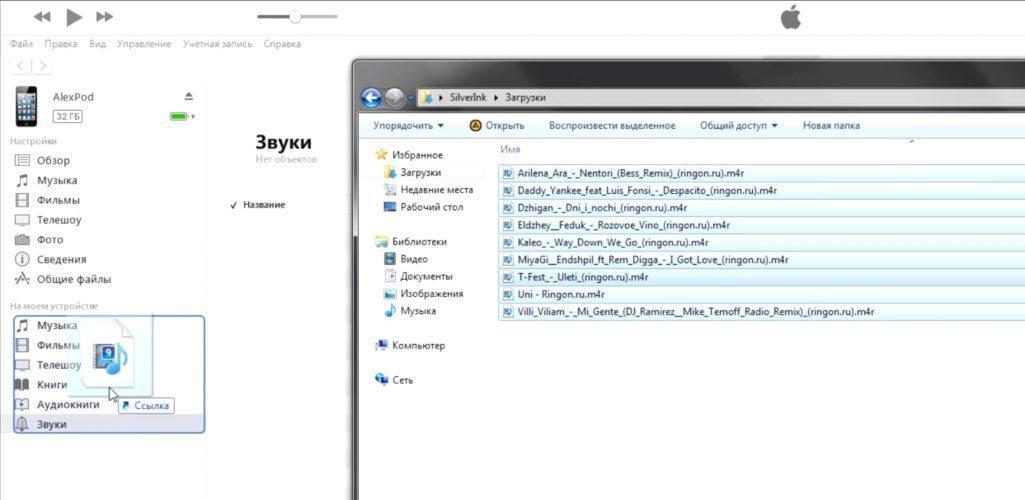
3. Теперь независимо от версии iTunes, на вашем iPhone появились собственные рингтоны. Вам осталось только перейти к «Настройкам» телефона, а затем выбрать «Звуки & Хептика» (или просто «Звуки») и установить рингтон на Айфон.
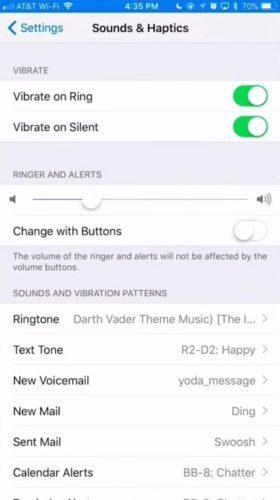
4. Вы увидите список событий – новые сообщения в почте, новые голосовые и текстовые сообщения, вызовы и т. д., а также соответствующие им звуки. Чтобы изменить, например, «Text Tone», нажмите этот пункт.
5. Теперь вы можете сделать выбор из целого ряда звуков. Только что добавленные пользователем мелодии, скорей всего, будут находиться в верхней части списка и выделяться более темной полосой. Нажмите на одну из мелодий и она зазвучит. Если она вас устраивает, нажмите «Звуки & Хептика» в левом верхнем углу, чтобы вернуться назад, и выберите новый рингтон (никакого подтверждения действия не требуется). Если мелодия вам не понравилась, выберите другую из списка и прослушайте ее.
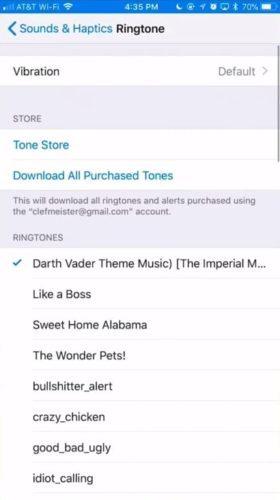
Поставить или сделать рингтон на Айфон через айтюнс
Таким образом, очень легко (и удобно) установить рингтон на Айфон и выбрать мелодию на любой вкус.
Как установить новый рингтон на определенный контакт Айфона?
1. Перейдите в приложение «Контакты» на вашем iPhone и выберите интересующего вас пользователя, затем нажмите кнопку «Изменить» в правом верхнем углу. Одним из доступных вариантов будет поле «Рингтон», где мелодия установлена скорей всего по умолчанию.
2. Нажмите на это поле, при этом появится полное меню, из которого можно выбрать любой понравившийся вам рингтон. Вы успешно установили рингтон на контакт Айфона!
Читайте также:
Подробное видео инструкция как поставить (установить) рингтон на Айфон:
Как сделать рингтон в iTunes (айтюнз) на iPhone
Как создать рингтон для iPhone с помощью iTunes
Как сделать рингтон в iTunes (айтюнз) на Айфон
qfos.ru
Как создать и поставить рингтон на iPhone (самый простой способ) — Apple-iPhone.ru
Мы уже писали о том, как создать и поставить рингтон на iPhone, а также о самом простом способе обрезания нужного фрагмента из песни. Сегодня же речь пойдет об альтернативном способе создания рингтона для iPhone, который является гораздо проще и удобнее метода, предусматривающего использование iTunes.
Как создать рингтон для iPhone (самый простой способ)
Шаг 1. Загрузите архив с утилитой iTools.
Шаг 2. Распакуйте архив в любом месте и запустите iTools. Программа не требует установки.
Шаг 3. Подключите iPhone к компьютеру и дождитесь, пока смартфон будет распознан в iTools. Важно! На компьютере должен быть установлен iTunes, в ином случае, iTools не сможет определить устройство.
 Шаг 4. Перейдите на вкладку «Музыка».
Шаг 4. Перейдите на вкладку «Музыка».
 Шаг 5. Выберите раздел «Музыка» в правой колонке. Обращаем внимание, что выбирать необходимо именно раздел с музыкой на устройстве.
Шаг 5. Выберите раздел «Музыка» в правой колонке. Обращаем внимание, что выбирать необходимо именно раздел с музыкой на устройстве.
Шаг 6. Поставьте флажок на песне, из которой вы хотите сделать рингтон. Если такой песни на устройстве нет, вы можете загрузить ее на iPhone просто перетащив ее в окно iTools.
Шаг 7. Нажмите «Создать рингтон».
 Шаг 8. Укажите начало и конец рингтона. iTools позволяет прослушивать создаваемый рингтон, что значительно облегчает процесс.
Шаг 8. Укажите начало и конец рингтона. iTools позволяет прослушивать создаваемый рингтон, что значительно облегчает процесс.
 Шаг 9. Когда финальная версия рингтона создана, нажмите «Импорт в тел».
Шаг 9. Когда финальная версия рингтона создана, нажмите «Импорт в тел».
 Готово! Только что созданный вами рингтон уже появился на iPhone в меню «Настройки» → «Звуки», полностью готовый к установке. Никаких дополнительных приложений для того, чтобы использовать рингтон устанавливать не требуется.
Готово! Только что созданный вами рингтон уже появился на iPhone в меню «Настройки» → «Звуки», полностью готовый к установке. Никаких дополнительных приложений для того, чтобы использовать рингтон устанавливать не требуется. Смотрите также:
Смотрите также:
Поставьте 5 звезд внизу статьи, если нравится эта тема. Подписывайтесь на наши соцсети ВКонтакте, Facebook, Twitter, Instagram, YouTube и Яндекс.Дзен.
 Загрузка...
Загрузка...Вернуться в начало статьи Как создать и поставить рингтон на iPhone (самый простой способ)
www.apple-iphone.ru
Как установить мелодию звонка (рингтон) на любой Айфон без компьютера?
В iPhone X был добавлен новый эксклюзивный рингтон, которым разработчики из Apple решили не делиться с предыдущими смартфонами компании. В этой инструкции мы расскажем как исправить это недоразумение, добавив абсолютно на любой актуальный iPhone мелодию от десятки (или любой другой рингтон на любой Айфон), которую можно будет использовать в качестве рингтона на входящий вызов.
Вконтакте
Google+

К сожалению, Apple больше не выпускает одинаковое по функциональности и наполненности программное обеспечение для всей техники, все больше мотивируя приобретать флагманские устройства. Конечно, какая-нибудь незначительная финтифлюшка прикрученная к iPhone X вряд ли станет ощутимым поводом поменять вполне работоспособный гаджет прошлого поколения, но все равно неприятно и осадок остаётся. Но, в этом плане всё поправимо. Эту инструкцию можно использовать для использования абсолютно любой музыки в качестве рингтона.
ПО ТЕМЕ: 10 лучших ремиксов стандартных рингтонов для iPhone (видео).
Как установить эксклюзивный рингтон от iPhone X на любой смартфон Apple без компьютера
1. Скачайте необходимое ПО, а нам понадобится сторонний браузер со встроенным менеджером закачки (я рекомендую использовать бесплатное приложение Aloha Browser) и музыкальное приложение выпускаемое самой Apple — GarageBand (присутствует на многих iPhone и iPad по умолчанию).
Скачать Aloha Browser для iPhone (App Store).
Скачать GarageBand для iPhone (App Store, требуется iOS 11 или новее на борту).
2. Теперь нам необходимо скачать этот эксклюзивный рингтон с iPhone X — Reflection. Запустите Aloha Browser и нажмите на эту ссылку.
Тапните по кнопке «Скачать» и «Скачать сюда» для того чтобы начать загрузку рингтона.
Этим же способом можно устанавливать любые другие собственные рингтоны.

Перейдите во вкладку с загрузками. Нажмите кнопку «Изменить» в правом верхнем углу, выберите скачанный файл и нажмите на кнопку шаринга («Поделиться»).

Во всплывающем окне нажмите «Сохранить в «Файлы»».
Выберите папку «Документы» и нажмите кнопку «Добавить».

3. При помощи GarageBand мы сконвертируем мелодию в рингтон и он автоматически отобразится в разделе «Звуки, тактильные сигналы». Запустите GarageBand.
Нажмите плюсик в правом верхнем углу чтобы создать новый проект.

Во вкладке «Дорожки» выберите «Аудиорекордер».

Переключитесь в режим дорожек.

Нажмите на иконку с изображением петли.

На вкладке «Аудиофайлы» нажмите на кнопку «Просмотреть объекты» из программы «Файлы»».

Отыскать мелодию можно во вкладке «Недавние» или через «Обзор» открыв папку «Документы». Выберите скачанный файл.

Во вкладке «Аудиофайлы» сделайте долгий тап (удерживая) по файлу «Reflection — iPhone X.m4r» и разместите его на таймлайне в самом начале.

Щёлкните по галочке и нажмите «Мои песни».

Сделайте долгий тап по полученному файлу (обычно имеет формат «Моя песня») и нажмите «Поделиться».
Коснитесь формата «Рингтон».

4. Останется установить новый рингтон в качестве мелодии на входящий вызов, для чего откройте Настройки → Звуки, тактильные сигналы → Рингтон. Поставьте галочку напротив «iPhone X — Reflection».

О том как установить эксклюзивный рингтон с iPhone X на любой актуальный смартфон Apple при помощи компьютера мы рассказывали в этом материале.
ПО ТЕМЕ: Как сделать Gif (гифку) из Live Photos на iPhone, iPad или компьютере Mac.
Как удалить рингтон, загруженный в iPhone при помощи приложения GarageBand?
Удалению рингтонов, в том числе, загруженных при помощи GarageBand, мы посвятили отдельную подробную статью.
Смотрите также:
yablyk.com
Как поставить рингтон на Айфон: загрузка и установка мелодии
Новоиспеченные пользователи Айфонов часто сталкиваются с проблемой установки собственного рингтона на звонок. В телефонах на ОС Андроид поставить любимую мелодию вместо стандартных звуков можно в пару кликов. А вот в «яблочных» гаджетах так просто поменять мелодию не получится. Именно поэтому в этой публикации мы подробно расскажем о том, как поставить рингтон на Айфон.
Особенности процедуры
Главным условием для успешной установки выступает то, что мелодия, которую вы хотите поставить на звонок Айфона, должна использовать формат m4r и не длится более 40 секунд. При других условиях ничего не получиться, поэтому нужно быть внимательным и следить за этим.
Последовательность действий установки собственного рингтона следующая:
- Сначала следует выбрать, а также загрузить файл необходимой аудиокомпозиции в iTunes.
- Затем требуется сократить продолжительность мелодии всего до 40 секунд.
- Потом необходимо конвертировать файл в формате ААС.
- После этого можно закачивать файл подготовленной аудиокомпозиции на iPhone методом синхронизации с той же программой, что была указана выше по списку.
- Установить рингтон на Айфон (5s, 6 и другие модели).
Теперь рассмотрим каждый этап подробнее.
Загрузка файла композиции в программу
Абоненту требуется открыть программу iTunes, после чего следует перейти к разделу «Музыка». Осуществить это можно нажатием иконы ноты, которая находится в левой верхней области.
После этого необходимо кликнуть по разделу «Файл», а в открытом меню нажать пункт «Добавить файл в медиатеку». Загруженный элемент будет отображаться внутри медиатеки.
Ограничение продолжительности композиции
Теперь абоненту необходимо сократить длительность аудиокомпозиции до 40 секунд, так как при других условиях установить рингтон на Айфон 5s не получится. Провести данную процедуру можно при помощи онлайн-серверов, либо же специальных программ непосредственно на телефоне.
Через iTunes это осуществляется так:
- Сначала нужно кликнуть правой кнопкой мыши на имя аудио файла, а в открывшемся меню выбрать раздел «Сведение».
- После этого появится окно свойств, где абоненту нужно открыть страницу «Параметры».
- Затем в полях «начало», а также «стоп» необходимо задать часть мелодии, которую требуется вырезать из полной аудиокомпозиции. К тому же продолжительность этой части не должна быть больше 40 секунд.
- Указав временной интервал мелодии, нужно кликнуть по кнопке «ОК».
Определившись с интервалом композиции, ее файл необходимо сконвертировать в требуемом формате рингтона.
Конвертация правильного формата
Независимо от модели iPhone, будь то 3, 4s, 5s и т.д., абоненту нужно кликнуть правой кнопкой мыши по имени композиции, после чего, в высветившемся меню, нажать строку «Создать версию в формате ААС».
Если же на смартфоне установленная новая версия iTunes, файл сначала следует выделить, потом открыть меню «Файл», после этого кликнуть по строке «Создание новой версии» и только потом выбрать пункт «Создать версию в формате ААС».
После этого начнется конвертация элемента, вследствие которой ниже появится файл с аналогичным именем, но меньшей продолжительности.
Затем по нему следует нажать правой кнопкой мыши и в появившемся окне кликнуть по пункту «Показать в проводнике Windows».
После открытия окна проводника необходимо изменить расширение элемента с m4a на m4r. После этого, свернув окно проводника, нужно вернуться к меню программы и посетить раздел «Звуки». Затем из окна проводника необходимо перетянуть мышкой элемент рингтона к окну программы. Нужно дождаться момента, когда файл отобразиться среди списка рингтонов.
Синхронизация Айфона с программой iTunes
При обстоятельствах, когда iPhone 5s еще не подсоединен к ПК, его необходимо подключить через USB-кабель. После этого требуется кликнуть по значку апп
appsgames.ru
Как установить эксклюзивный рингтон iPhone X на любой смартфон
Теперь ваш смартфон будет звонить как iPhone X.
Эксклюзивный сигнал нашли в коде прошивки iOS 11 для iPhone X. Он называется «Отражение» (Reflection) и заменяет на новом флагмане стандартный рингтон «Вступление», появившийся ещё в iOS 7.
Аудиофайл уже успели конвертировать в рингтон, и теперь его можно установить на любой iPhone (включая оригинальную версию 2007 года) и даже Android-смартфон.
Как установить рингтон с iPhone X на любой iPhone
Скачайте рингтон по ссылке на компьютер и распакуйте архив.
Подключите iPhone к компьютеру, запустите iTunes и перейдите в меню устройства.
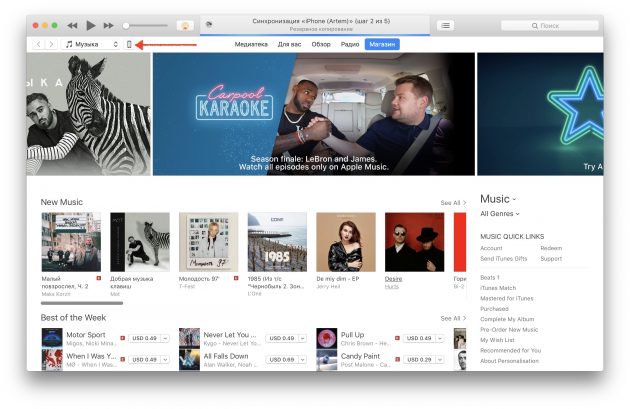
Откройте раздел «Звуки» и перетащите туда извлечённый из архива файл.
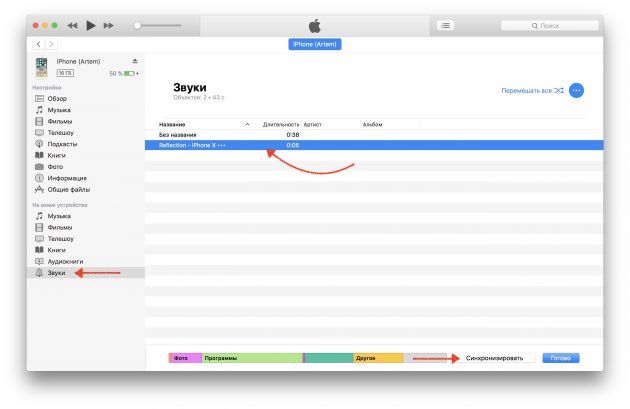
Нажмите «Синхронизировать», чтобы применить изменения.
После этого рингтон появится на iPhone в списке доступных сигналов, а вам останется только выбрать его в настройках звуков.
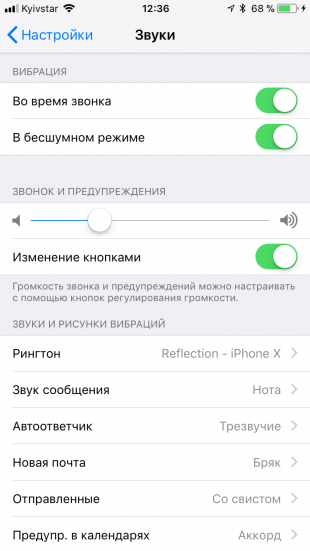
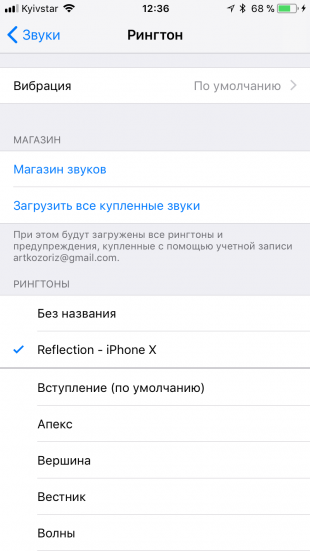
Как установить рингтон с iPhone X на Android
Владельцам Android-смартфонов нужно лишь скачать файл по этой ссылке, извлечь его из архива и выбрать его в качестве рингтона в проигрывателе, через стандартное меню или любым другим способом.
Читайте также:
lifehacker.ru
- Как откатиться на 7 ios

- Видеоредактор для ios

- Секреты ios

- Ios ос
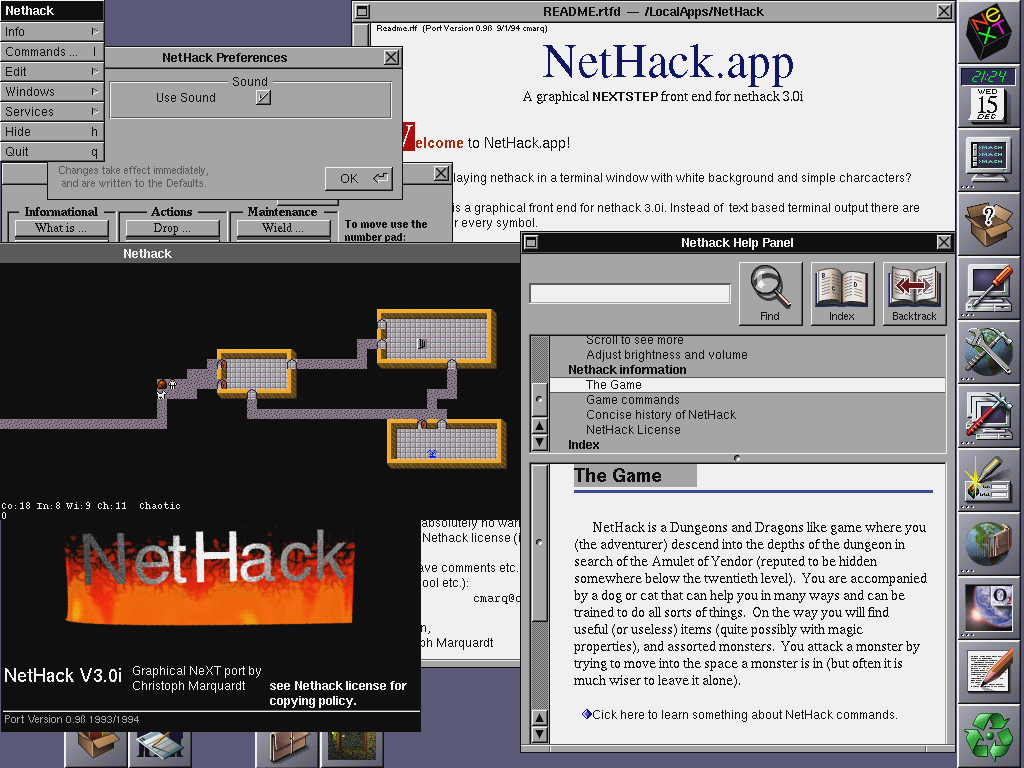
- Создать приложение для ios конструктор бесплатно
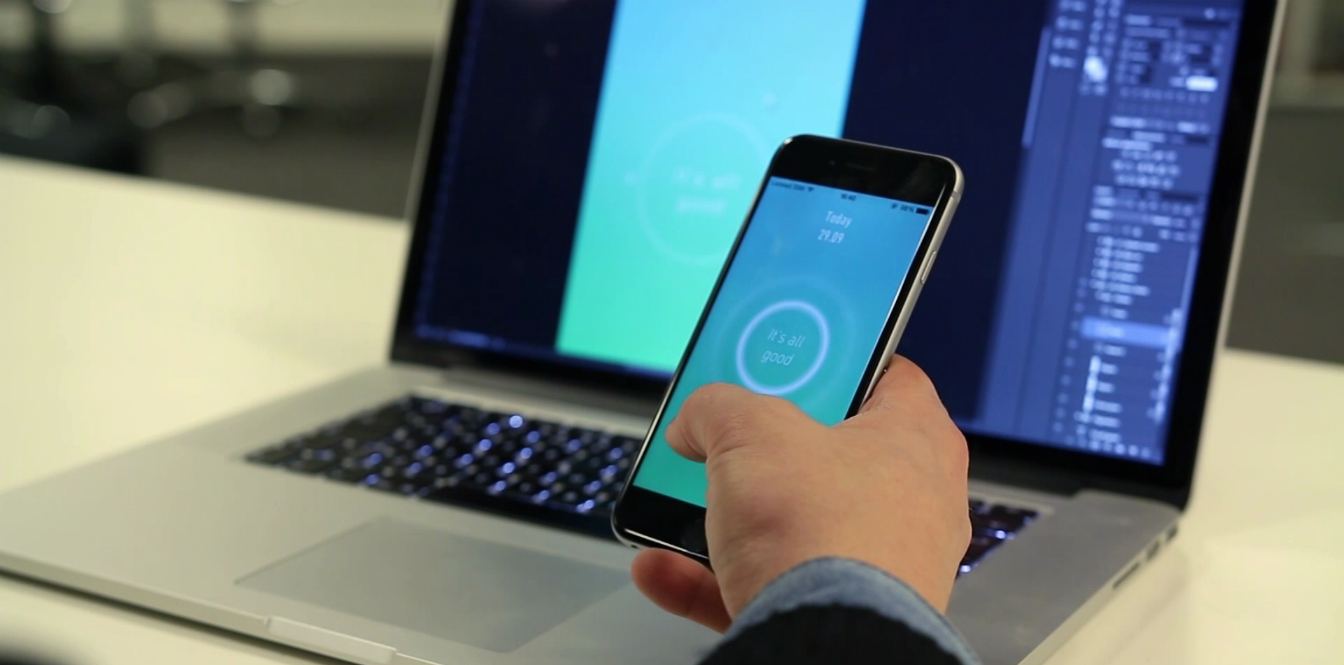
- Ios язык программирования

- Ios чистая установка

- Новая клавиатура в ios 11
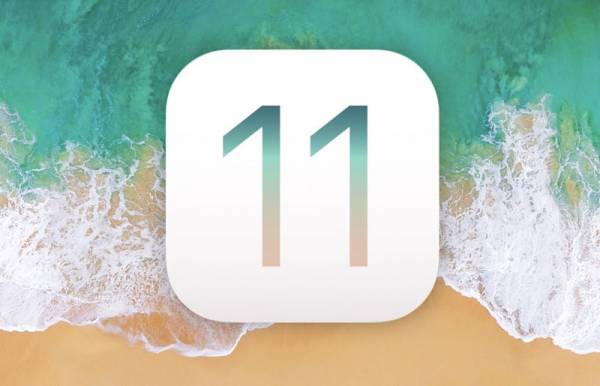
- Рпг игры на ios
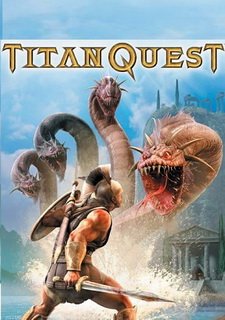
- Где отключить найти айфон в ios 11
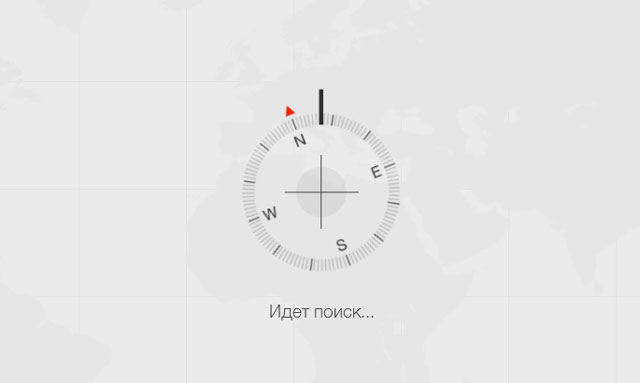
- Стандартные обои ios 8